Ngoài Teamviewer thì AnyDesk cũng là phần mềm hỗ trợ điều khiển máy tính từ xa được nhiều người yêu thích. Bởi công cụ này giúp người sử dụng có thể điều khiển máy tính từ xa một cách bí mật để tránh sự phiền toái xung quanh. Vậy cách sử phần mềm Anydesk như thế nào? Cùng tìm hiểu chi tiết trong bài viết dưới đây của Doithuongpro nhé!
Mục Lục Bài Viết
Quản lý máy tính từ xa với phần mềm điều khiển Anydesk
AnyDesk Remote là phần mềm truy cập và kết nối từ xa với nhiều phiên bản khác nhau, phù hợp trên nhiều thiết bị từ Windows, Mac, Linux, Android, iOS. Bạn có thể dễ dàng chia sẻ màn hình máy tính trên điện thoại hoặc điều khiển màn hình máy tính từ xa,… Bên cạnh đó phần mềm còn cho phép người dùng truyền dữ liệu giữa 2 máy tính cực nhanh chóng.
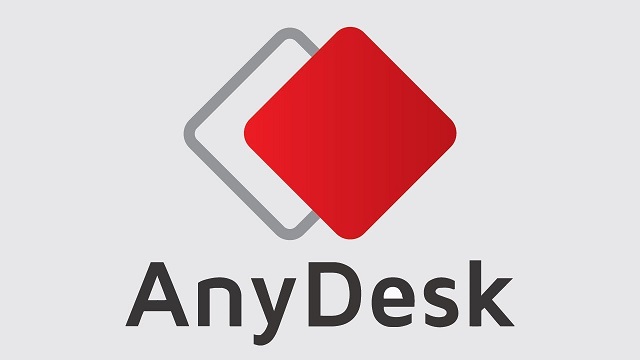
Cách điều khiển máy tính từ xa một cách bí mật với Anydesk
Với phần mềm AnyDesk Privacy Mode, bạn có thể tắt màn hình của thiết bị từ xa bằng cách phủ một lớp nền màu đen trong khi bạn truy cập từ xa. Đây là cách để bạn thiết lập.
Tải phần mềm Anydesk
Đầu tiên, bạn cần phải tải phần mềm Anydesk về và cài đặt trên máy tính theo link sau: https://anydesk.com/en
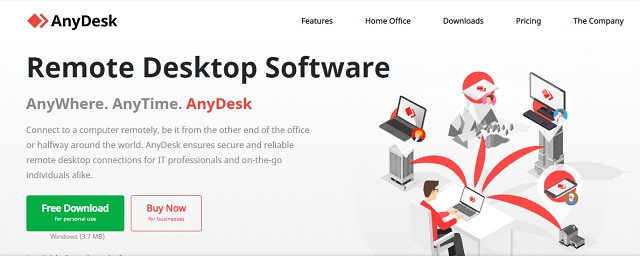
Các bước thực hiện
Tiếp đến, bạn hãy đặt mật khẩu cá nhân để truy xuất máy tính bằng mật khẩu riêng thông qua việc bấm vào nút Set password for unattended access….
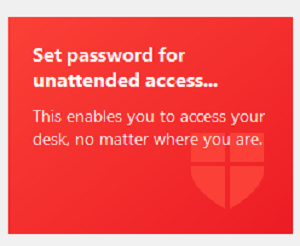
Chọn mục Enable unattended access => nhập vào mật khẩu để truy cập máy qua Anydesk.
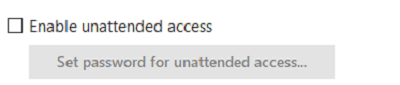
Sau đó, bạn đã có thể dùng tính năng Privacy Mode. Việc của bạn bây giờ là hãy kết nối với máy điều khiển từ xa, => chọn Action > click vào Enable privacy mode. Như vậy là bên màn hình kia đã đen hoàn toàn.
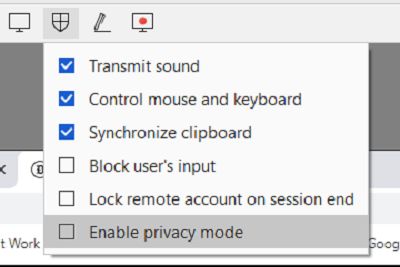
Làm thế nào để biết Privacy Mode được đã được kích hoạt
Để biết Privacy Mode được đã được kích hoạt hay chưa, bạn chỉ cần để ý thanh status biểu tượng con mắt bị che. Nếu nó đang ở trạng thái màu xanh lá nghĩa là chế độ Privacy mode đang được bật.
Như vậy, trên đây Doithuongpro hướng dẫn bạn cách điều khiển máy tính từ xa một cách bí mật với phần mềm Anydesk một cách chi tiết và cụ thể. Hy vọng những thông tin này sẽ giúp ích nhiều bạn. Cám ơn bạn đã đón đọc!


